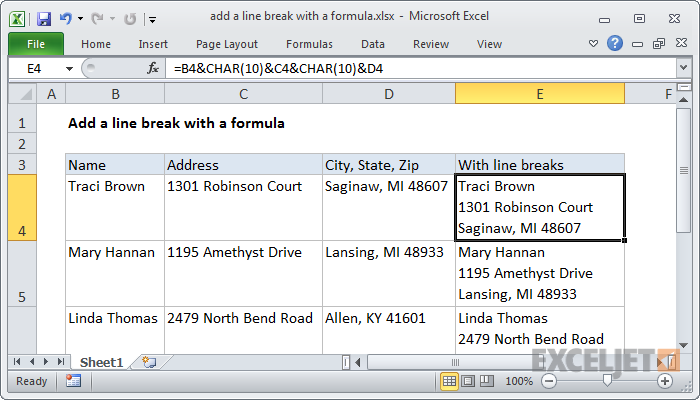हम में से ज्यादातर लोग बिना सोचे-समझे लाइन ब्रेक का इस्तेमाल करते हैं। ब्रेक का उपयोग माइक्रोसॉफ्ट वर्ड में एक नया पैराग्राफ शुरू करने के लिए किया जा सकता है, रोज़मर्रा की स्थितियों में जब ईमेल लिखते हैं, फेसबुक पर पोस्ट करते हैं, या आपके द्वारा ऑनलाइन देखी या पढ़ी गई किसी चीज़ पर टिप्पणी करते हैं।
अधिकांश अनुप्रयोगों में, लाइन ब्रेक जोड़ना बहुत आसान है - बस दबाएं दर्ज कीबोर्ड और वोइला पर! कुछ अनुप्रयोगों में से एक जहां यह काम नहीं करेगा एक्सेल है। अगर आपने कभी दबाया दर्ज एक्सेल में, आप जानते हैं कि यह टेबल कर्सर को अगले सेल में ले जाता है।
परेशान होने के लिए जल्दी मत करो! एक सरल कीबोर्ड शॉर्टकट है जो आपको एक सेल में जितने चाहें उतने लाइन ब्रेक जोड़ने की अनुमति देता है। इसे स्वयं आज़माएं! यह तरीका Google शीट्स में भी काम करता है।
Windows: Alt + Enter
मैक: Ctrl+विकल्प+एंटर
इस कीबोर्ड शॉर्टकट का उपयोग तब करें जब आपको लाइन ब्रेक डालने की आवश्यकता हो, और कुंजी के बाद दर्ज अगले सेल में जाने का कार्य छोड़ दें। इसकी आदत पड़ने में कुछ समय लग सकता है, लेकिन समय के साथ यह आदत बहुत उपयोगी हो सकती है, खासकर यदि आपका काम एक्सेल से निकटता से संबंधित है। नीचे दिए गए उदाहरण को देखें। हमने प्रत्येक पते को दो पंक्तियों में प्रिंट करने के लिए ब्रेक का उपयोग किया।
छोटी चेतावनी: लाइन ब्रेक के साथ बहुत दूर ले जाने का शायद ही कोई मतलब है। एक्सेल में डेटा को व्यवस्थित और अलग करने के लिए पहले से ही एक महान प्रणाली है - वे हजारों और हजारों छोटी कोशिकाएं।
यह महसूस करना महत्वपूर्ण है कि जितनी बार आप अपने काम में सेल की क्षमताओं का उपयोग करते हैं, एक्सेल को उतना ही अधिक लाभ मिल सकता है। लेकिन अगर अचानक, आप एक्सेल में एक लाइन ब्रेक जोड़ना चाहते हैं, तो मुझे लगता है कि यह जानना अच्छा होगा कि यह कैसे किया जाता है।